Connexion de flux à Agentforce avec des actions
Objectifs d’apprentissage
Dans ce projet, vous apprendrez les compétences suivantes :
- Tester les actions d’agent avec des données échantillon dans le générateur Agentforce
- Créer une action d’agent personnalisée afin d’utiliser Flow pour l’automatisation
Intégration d’Agentforce dans les conversations
Grâce à l’IA générative, il est désormais possible d’interagir avec les ordinateurs de la même manière que nous interagissons avec nos amis et collègues, à savoir avec un langage conversationnel. Grâce à notre plate-forme Agentforce, vous pouvez ajouter l'incroyable puissance de l'IA générative à Salesforce afin que vos clients et employés puissent également interagir de manière conversationnelle.
Agentforce est une équipe d’agents autonomes qui aide vos utilisateurs Salesforce avec des tâches commerciales courantes et qui est parfaitement intégrée à l’interface Salesforce. En s’exprimant dans un langage courant, les utilisateurs peuvent demander à Agentforce de leur fournir les pistes prometteuses les plus récentes, de résumer une requête ou de rédiger un e-mail à l’intention d’un client potentiel.
Comme vous l’apprenez dans le module Trailhead Concepts de base d’Agentforce, ces interactions naturelles s’appuient sur des actions d’agent et des actions personnalisées. Par exemple, l’action nommée Query Records (Interroger les enregistrements) recherche et récupère les enregistrements Salesforce en fonction de la demande de l’utilisateur et de conditions spécifiques. Agentforce contient déjà de nombreuses actions prêtes à l’emploi, qui permettent des interactions vraiment sophistiquées. Les actions personnalisées permettent de créer des actions propres à votre organisation et peuvent même exploiter vos flux, modèles d’invite ou Apex pour des interactions vraiment impressionnantes.
Dans ce projet, vous explorerez les actions d’agent standard et apprendrez à les tester dans le générateur Agentforce. Vous créerez ensuite une action personnalisée qui utilise un flux existant que nous avons déjà configuré pour lancer un retour sur une commande récente.
Inscription à une organisation de test avec l’IA générative Einstein
Pour mener à bien ce projet, vous avez besoin d’un Playground personnalisé spécial à durée limitée disposant de l’IA Einstein et de nos données échantillon.
- Si vous ne l’avez pas déjà fait, cliquez sur la case Je peux recevoir un e-mail de réinitialisation de mot de passe au début de l’unité.
- Cliquez sur Create Playgound (Créer un Playground).
- Suivez les invites.
- Notez la date d’expiration de votre organisation et effectuez ce badge avant cette date.
Découverte des actions d’agent
Agentforce est déjà très performant dès le départ grâce aux actions prédéfinies que vous venez de découvrir. Prenons un instant afin de passer en revue ces actions dans le générateur Agentforce et de découvrir ce qu’Agentforce sait faire sans nécessiter de personnalisation de votre part.
- Si vous n’avez pas encore ouvert votre organisation de test compatible avec l’IA Einstein, faites défiler la page jusqu’à la section Challenge (Défi) et cliquez sur Launch (Lancer) pour l’ouvrir.
- À partir du lanceur d’application, recherchez
orders(commandes) puis cliquez sur Orders (Commandes).

- Sélectionnez la vue de liste All Orders (Toutes les commandes).
Deux commandes apparaissent, qui ont été passées par Edge Communications. Elles joueront un rôle plus tard dans notre scénario, il est donc utile de vérifier qu’elles sont là. Nous pouvons maintenant configurer Agentforce.
- Dans le coin supérieur droit, cliquez sur
 et sur Setup (Configuration). La page Setup (Configuration) s’ouvre sous un nouvel onglet.
et sur Setup (Configuration). La page Setup (Configuration) s’ouvre sous un nouvel onglet.
- Dans la zone Quick Find (Recherche rapide), saisissez
einstein setup(configuration d’Einstein), puis cliquez sur Einstein Setup (Configuration d’Einstein).
- Assurez-vous que le bouton Turn on Einstein (Activer Einstein) soit défini sur On (Activé). Le cas échéant, désactivez-le puis réactivez-le.

- Actualisez la fenêtre de votre navigateur. Maintenant qu’Einstein est activé, de nouveaux paramètres d’administration sont visibles.
- Dans la zone Quick Find (Recherche rapide), saisissez
agents, puis cliquez sur Agentforce Agents (Agents Agentforce).
- En haut de la page Agentforce Agents (Agents Agentforce), cliquez sur le commutateur Agentforce et assurez-vous qu’il est défini sur On (Activé).

- Cliquez sur le commutateur Enable the Agentforce (Default) Agent (Activer l’agent Agentforce [par défaut]) et assurez-vous qu’il est défini sur On (Activé).
![Commutateur Enable the Agentforce (Default) Agent (Activer l’agent Agentforce [par défaut]) définir sur On (Activé)](https://res.cloudinary.com/hy4kyit2a/f_auto,fl_lossy,q_70/learn/projects/quick-start-einstein-copilot/connect-your-flows-to-einstein-copilot/images/fr-FR/ea8b0cfbf25e0a7a1ba95a6775b0ff49_kix.4hlhbzn0qaoi.png)
- Dans la colonne Agent Name (Nom de l’agent), cliquez sur Agentforce (Default) (Agentforce [par défaut]) (le vôtre peut s’appeler Einstein Copilot). Si vous ne le voyez pas, actualisez à nouveau la fenêtre de votre navigateur.
- Cliquez sur Open in Builder (Ouvrir dans le générateur).
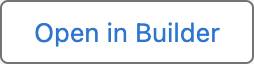
- Pour apporter des modifications, vous devez vous assurer que l’agent n’est pas actif. Si vous voyez un bouton Deactivate (Désactiver) dans le coin supérieur droit, cliquez dessus, puis cliquez sur OK. Si vous voyez un bouton Activate (Activer), votre agent n’est pas actif et vous pouvez passer à l’étape suivante.
- Si votre agent s’appelle Einstein Copilot, cliquez sur Settings (Paramètres), renommez-le
Agentforce (Default)(Agentforce [par défaut]) et cliquez sur Save (Enregistrer). S’il porte déjà ce nom, passez à l’étape suivante.
- Nous devons maintenant ajouter une rubrique standard. Cliquez sur New (Nouveau) et sélectionnez Add from Asset Library (Ajouter depuis la Bibliothèque d’actifs).
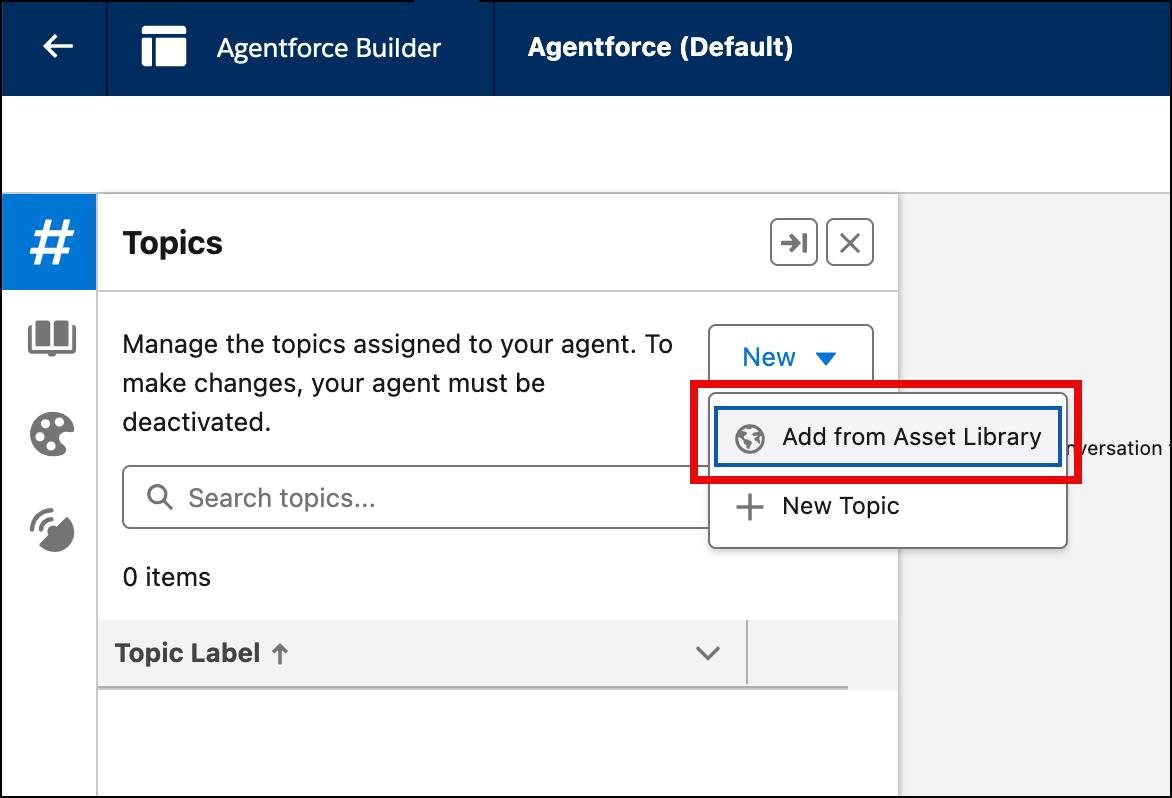
- Cochez la case à côté de General CRM (CRM général) et cliquez sur Finish (Terminer).
- Cliquez sur le bouton Refresh (Actualiser)
 en haut du panneau Conversation Preview (Aperçu de la conversation) pour permettre à votre agent d’accéder à la nouvelle rubrique.
en haut du panneau Conversation Preview (Aperçu de la conversation) pour permettre à votre agent d’accéder à la nouvelle rubrique.
Le panneau Conversation Preview (Aperçu de la conversation) vous permet d’essayer votre agent et de voir comment il planifie sa réponse en utilisant des données réelles.
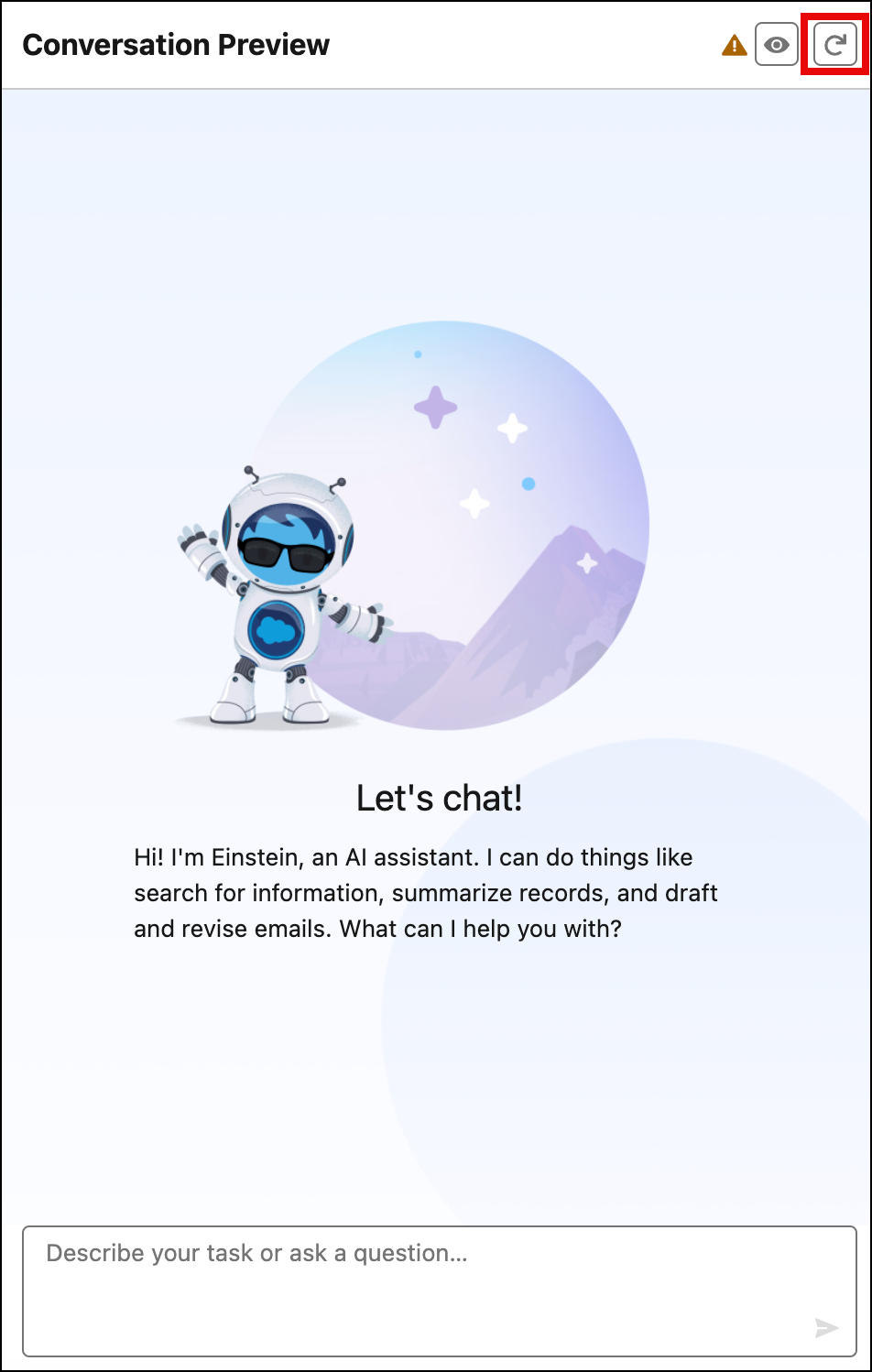
Démarrage d’une conversation
Si vous voyez un message d’erreur dans l’aperçu de la conversation, ne vous inquiétez pas, les instructions suivantes fonctionneront quand même. Commençons une conversation en demandant à votre agent de rechercher et de récupérer un enregistrement.
- Dans la fenêtre Conversation Preview (Aperçu de la conversation), copiez et collez
Tell me about the orders for the account Edge Communications.(Donne-moi des informations sur les commandes du compte Edge Communications). Ensuite, appuyez sur Retour (sous macOS) ou Entrée (sous Windows).
Agentforce commence le traitement de votre demande. Il tente de déterminer ce que vous voulez faire et comment répondre à votre besoin. Dans un instant, vous obtiendrez une réponse basée sur les actions disponibles. Agentforce fait appel à un grand modèle de langage (LLM), il se peut donc que certaines questions renvoient des résultats un peu différents de ceux que vous voyez dans les captures d’écran.
Si un message s’affiche, indiquant qu’Agentforce rencontre des difficultés, cliquez sur le bouton Refresh (Actualiser) dans la fenêtre Conversation Preview (Aperçu de la conversation) afin de réessayer.
dans la fenêtre Conversation Preview (Aperçu de la conversation) afin de réessayer.
- Si Agentforce vous demande de choisir un enregistrement, sélectionnez
Edge Communicationset cliquez sur Submit (Soumettre).
Il se passe beaucoup de choses lorsque vous posez cette question. Et dans le générateur Agentforce, vous voyez le processus que votre agent suit pour répondre.
Pour répondre à votre demande, votre agent a déterminé que deux actions étaient nécessaires. Tout d’abord, il doit identifier le bon compte. Ensuite, il doit identifier les bons enregistrements dans l’objet Accounts (Comptes). La capacité à raisonner et à déterminer les bonnes actions est l’une des qualités qui rendent votre agent particulièrement efficace pour répondre dans le cadre de la conversation. Un autre élément important dans une conversation consiste à se souvenir des détails mentionnés plus tôt, Agentforce peut aussi faire cela ! Par exemple, vous pouvez lui demander de fournir plus de détails sur un élément qu’il a mentionné auparavant.
Dans la fenêtre Conversation Preview (Aperçu de la conversation), copiez et collez What is the oldest order? (Quelle est la commande la plus ancienne ?) Ensuite, appuyez sur Retour (sous macOS) ou Entrée (sous Windows).
Cette fois, Agentforce utilise le contexte de la conversation pour comprendre que vous posez des questions sur les commandes propres à Edge Communications. Après quelques instants, les détails des anciennes commandes apparaissent.
Création d’une action personnalisée
Les actions standard peuvent faire beaucoup de choses, mais dans ce scénario, vous disposez d’un processus spécial permettant de gérer les retours de commandes. En fait, vous disposez déjà d’un flux qui automatise le processus. (L’équipe Trailhead a créé le flux pour vous dans votre organisation compatible avec l’IA Einstein.)
Vous pouvez utiliser ce flux pour étendre les capacités de votre agent en créant une action personnalisée qui fait référence au flux.
- Cliquez sur la flèche vers la gauche
 pour quitter le générateur Agentforce.
pour quitter le générateur Agentforce.
- Dans la zone Quick Find (Recherche rapide), saisissez
agent, puis cliquez sur Agentforce Assets (Actifs Agentforce).
- Cliquez sur l’onglet Actions.
- Cliquez sur New Agent Action (Nouvelle action d’agent).
- Pour Reference Action Type (Type d’action de référence), choisissez Flow (Flux).
- Pour Reference Action (Action de référence), choisissez Initiate Return (Initier le retour).
Il s’agit du flux existant que vous avez utilisé pour initier les retours de commandes.
- Cliquez sur Next (Suivant).
- Pour Agent Action Instructions (Instructions de l’action d’agent), copiez et collez le texte suivant :
Use Initiate Return for requests to return or refund orders or products in an order.(Utilise Initier le retour pour les demandes de retour ou de remboursement de commandes ou de produits dans une commande). - Cochez la case intitulée Show Loading text for this action (Afficher le texte de chargement de cette action) et collez le texte suivant :
Initiating your return or refund.(Initiation de votre retour ou remboursement). - Pour Instructions (sous Inputs [Entrées]), collez le texte suivant :
Populate this input variable with an Order recordId.(Remplis cette variable d’entrée avec un recordId de commande). - Cochez la case Require Input (Entrée obligatoire).
- Cochez la case Collect data from user (Collecter les données de l’utilisateur).
- Pour Instructions, sous Outputs (Sorties), collez le texte suivant :
This output indicates the status of the return request, whether it has been initiated, processed, or completed.(Cette sortie indique le statut de la demande de retour, signalant si elle est initiée, traitée ou terminée.) - Cochez Show in conversation (Afficher dans la conversation).
- Cliquez sur Finish (Terminer).
Bien, votre action personnalisée a tout ce dont elle a besoin. Pour cet exemple, nous avons fourni les descriptions, car elles sont essentielles au fonctionnement de l’action. Elles font partie de l’invite que l’IA Einstein envoie au LLM. Découvrez ce qui constitue une bonne réplique dans le badge Principes fondamentaux des répliques. Utilisez ensuite les compétences d’ingénierie en répliques que vous avez acquises afin de rendre les descriptions de vos actions personnalisées claires et précises.
À présent, retournez au générateur Agentforce pour ajouter la nouvelle action à votre agent.
- Dans la zone Quick Find (Recherche rapide), saisissez
agents, puis cliquez sur Agentforce Agents (Agents Agentforce).
- Cliquez sur Agentforce (Default) (Agentforce [par défaut]).
- Cliquez sur Open in Builder (Ouvrir dans le générateur).
Assurez-vous que votre agent n’est pas actif. Il doit afficher un bouton Activate (Activer). Si un bouton Deactivate (Désactiver) s'affiche, cliquez sur Deactivate (Désactiver).
- Sous Topic Details (Détails de la rubrique), cliquez sur General CRM (CRM général).

- Cliquez sur General CRM (CRM général), puis sur This Topic’s Actions (Actions de cette rubrique).
- Cliquez sur New (Nouveau), puis sélectionnez Add from Asset Library (Ajouter depuis la bibliothèque d’actifs).
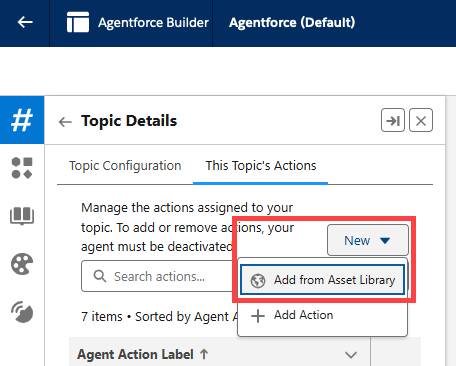
- Cochez la case Initiate Return (Initier le retour) et cliquez sur Finish (Terminer).
- Actualisez la fenêtre de votre navigateur, puis cliquez sur General CRM (CRM général).
- Cliquez sur This Topic’s Actions (Actions de cette rubrique) et vérifiez que l’action Initiate Return (Initier le retour) figure toujours dans la liste. Si ce n’est pas le cas, répétez les étapes 7 à 11. Dans nos environnements de mise en pratique, il arrive parfois qu’une action ajoutée reste associée à la rubrique lors de son premier enregistrement.
- Cliquez sur Activate (Activer).
- Si une fenêtre contextuelle intitulée Configuration Issues Detected (Problèmes de configuration détectés) s’affiche, cliquez sur Ignore & Activate (Ignorer et activer). Cette fenêtre apparaît lorsque Data 360 n’est pas activé. Nous n’utilisons pas Data 360 dans ce projet.

Essayez
Bien, votre agent peut désormais utiliser l’action Initiate Return (Initier le retour) dans une conversation. Faisons comme si nous étions un véritable utilisateur.
- Fermez l’onglet Setup (Configuration) dans votre navigateur pour revenir à l’application Sales (Ventes).
- Cliquez sur l’onglet Home (Accueil).
Démarrons à partir de l’accueil, comme si nous commencions tout juste notre journée.
- Actualisez la fenêtre de votre navigateur ; cela devrait faire apparaître le bouton Agentforce.
- Cliquez sur le bouton Agentforce pour ouvrir la fenêtre de conversation.

- Pour commencer votre test, donnez à votre agent un contexte à partir duquel travailler en recherchant une commande spécifique. Dans la fenêtre de conversation, saisissez
What is the order with the most recent order start date?(Quelle est la commande avec la date de début la plus récente ?). Ensuite, appuyez sur Retour (sous macOS) ou Entrée (sous Windows).
Après un moment, la commande 00000101 avec un lien cliquable devrait s’afficher.
- Cliquez sur la commande 00000101. Edge Communications a commandé ces articles par accident, commençons donc à mettre un retour en place. Dans nos environnements de mise en pratique, il arrive parfois que l’agent ne fournisse pas de lien direct vers l’enregistrement. Si c’est le cas, recherchez la commande 00000101 du compte Edge Communications et ouvrez-la manuellement. Cela ne vous empêchera pas d’effectuer les étapes restantes.
- Dans la fenêtre de conversation, saisissez
Start a return for this order(Commencer un retour pour cette commande). Ensuite, appuyez sur Retour (sous macOS) ou Entrée (sous Windows).
Étant donné que votre action personnalisée contient une description claire et précise, l’agent peut identifier l’action que vous avez l’intention d’entreprendre. Cela lance donc le flux associé et vous fournit une mise à jour sur le statut.
- Dans la fenêtre Order (Commande), cliquez sur l’onglet Details (Détails). (Si vous ne voyez pas l’onglet Details [Détails], assurez-vous d’être dans la commande n° 00000101.)
Si vous faites défiler la page vers le bas, vous constaterez que le champ Return Status (Statut du retour) est désormais Initiated (Initié) grâce au flux Initiate Return (Initier le retour).

En quelques clics, vous pouvez intégrer les automatisations existantes dans le catalogue d’actions de votre agent. Désormais, les automatisations et les processus propres à votre organisation peuvent faire partie de la conversation lors d’une interaction avec l’IA Einstein. Ensuite, cliquez sur Verify step to earn 100 points (Vérifiez l’étape pour gagner 100 points) ci-dessous pour vérifier votre travail et obtenir votre badge.
Ressources
- Trailhead : Bases d’Agentforce
- Trailhead : Principes fondamentaux des répliques
- Aide Salesforce : Meilleures pratiques pour les instructions d’action d’agent
